Page 1
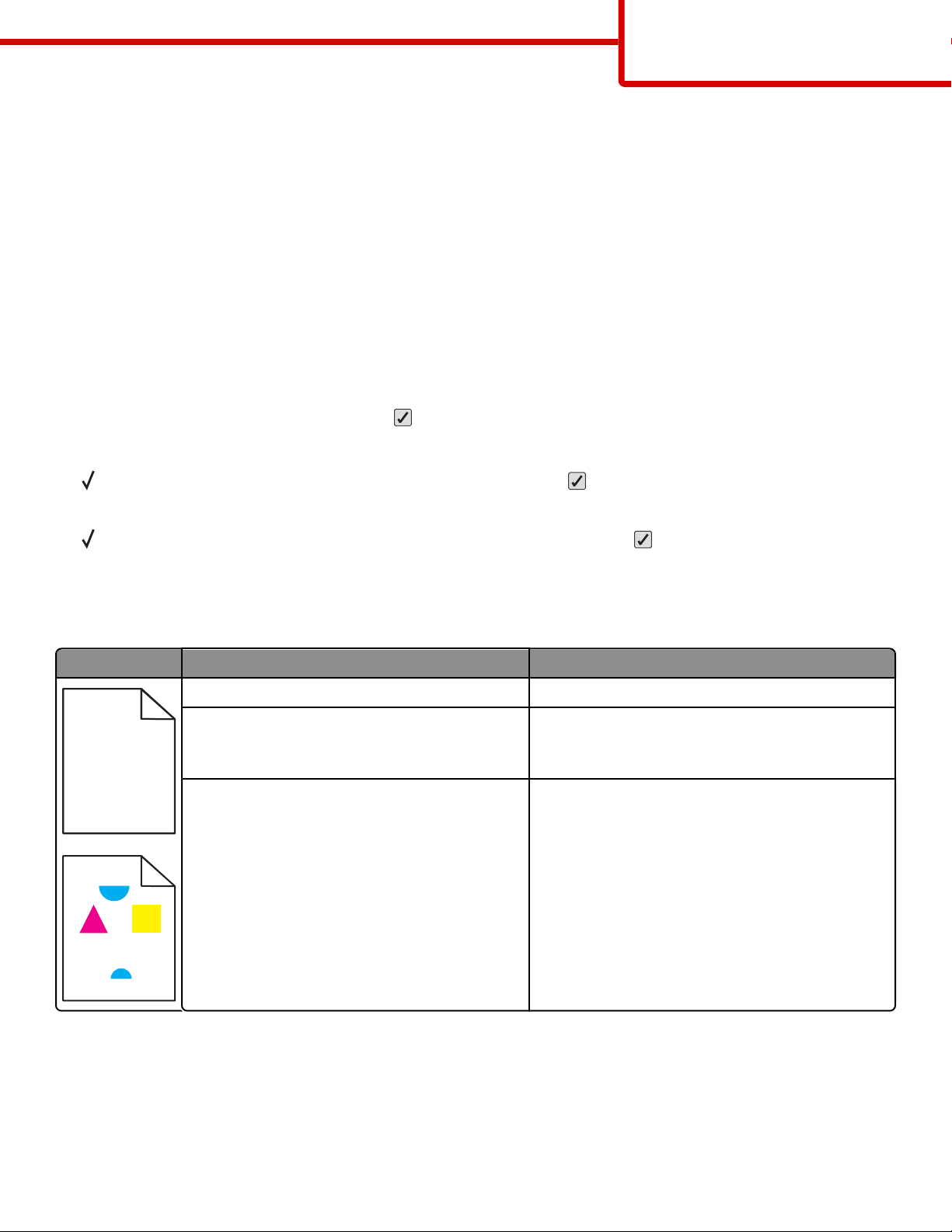
) )
Yazdırma kalitesi kılavuzu
Sayfa 1 / 8
Yazdırma kalitesi kılavuzu
Yazdırma kalitesi sorunlarının çoğu, öngörülen ömrünün sonuna yaklaşmakta olan bir sarf malzemesi veya bakım
öğesinin değiştirilmesiyle çözümlenebilir. Yazıcı kontrol panelinde yazıcı sarf malzemesi mesajı bulunup bulunmadığını
kontrol edin.
Yazdırma kalitesi sorunlarının çözümlerini bulmak için aşağıdaki tabloyu kullanın:
Yazdırma kalitesi sorunlarını görme
Yazdırma kalitesi sorunlarını tecrit etmekte yardımcı olarak baskı kalitesi test sayfaları yazdırın:
1 Tepsi 1'de kağıt olmadığından emin olun.
2 Yazıcıyı kapatın.
3 Yazıcıyı açarken yazıcı kontrol panelindeki ve sağ ok düğmelerini basılı tutun.
4 Saat görüntülendiğinde her iki düğmeyi bırakın ve Yapıl. Menüsü görüntüleninceye kadar bekleyin.
5 Yzd Kalite Syf görünene kadar aşağı ok düğmesine ve sonra da düğmesine basın.
Yazdırma kalitesi sınama sayfaları yazdırılır.
6 Yapıl Menüsünden Çık görünene kadar aşağı ok düğmesine ve sonra da düğmesine basın.
Yazıcı Sıfırlanıyor mesajı ve ardından bir saat kısa süre görüntülenir ve sonra Hazır mesajı belirir.
Yazdırma düzensizlikleri
Örnek Neden Çözüm
Kağıt, yüksek nem nedeniyle nem emmiş. Kağıt tepsisine yeni bir paketten kağıt yükleyin.
ABCDE
ABCDE
ABCDE
Yazıcının teknik özelliklerine uygun olmayan bir
kağıt kullanıyorsunuz.
Bir toner kartuşu, aktarım modülü veya ısıtıcı
yıpranmış veya bozuk.
Kağıt Türü ve Kağıt Ağırlığı ayarlarının kullandığınız
kağıdın türüne uygun olmasına dikkat edin.
Kaba finisyonlu dokulu kağıt yüklemekten kaçının.
Yazdırma kartuşunu, aktarım modülünü veya ısıtıcıyı
değiştirin.
Page 2

Yazdırma kalitesi kılavuzu
Tekrarlayan kusurlar
Neden Çözüm
Bir sayfada yalnızca bir renkte işaretler tekrarlayarak veya birden fazla oluşuyorsa:
Bir toner kartuşu arızalıdır. Bu kusurlar aşağıdaki sıklıkla oluşuyorsa toner kartuşunu değiştirin:
• 33,0 mm (1,30 inç)
• 35,3 mm (1,39 inç)
Bir fotokondüktör hatalı. Bu kusurlar aşağıdaki sıklıkla oluşuyorsa fotokondüktörü değiştirin:
• 28,3 mm (1,11 inç)
• 72,4 mm (2,85 inç)
Sayfa 2 / 8
Sayfa boyunca tüm renklerde tekrarlayan işaretler oluşuyorsa:
Isıtıcı bozuk. Bu kusurlar aşağıdaki sıklıkla oluşuyorsa ısıtıcıyı değiştirin:
• 47,4 mm (1,87 inç)
• 94,8 mm (3,73 inç)
• 113,0 mm (4,45 inç)
Açık renkli çizgi, beyaz çizgi veya yanlış renkte çizgi
Örnek Neden Çözüm
Toner kartuşu bozuk. Çizgiye neden olan yazdırma kartuşunu değiştirin.
Fotokondüktör bozuk. Fotokondüktörü değiştirin.
ABCDE
Aktarma modülü bozuk. Aktarma modülünü değiştirin.
ABCDE
Yazdırma kafası mercekleri kirli. Yazdırma kafası merceklerini temizleyin.
ABCDE
ABCDE
ABCDE
Page 3

Yanlış renk konumu
Örnek Neden Çözüm
Yazdırma kalitesi kılavuzu
Sayfa 3 / 8
ABCDEABCDE
ABCDE
ABCDE
Renk doğru bölgenin dışına taştı veya başka
bir renk bölgesinin üzerine bindi.
1 Yazıcıyı yeniden kalibre edin.
• Kalite menüsünden Renk Ayarlama işlemini
gerçekleştirin
2 Fotokondüktörü çıkarın ve geri takın.
3 Renk hizalamasını ayarlayın. Daha fazla bilgi için bkz.
“Renk hizalamasını değiştirme”, sayfa 3.
Not: Sorunu çözemediğiniz takdirde, tekrar kalibre
edin. Gerekirse renk hizalamasını tekrar ayarlayın.
Renk hizalamasını değiştirme
1 Yazıcının gücünün kapalı olduğundan emin olun.
2 Yazıcıyı açarken yazıcı kontrol panelindeki ve sağ ok düğmelerini basılı tutun.
3 Saat görüntülendiğinde her iki düğmeyi serbest bırakın.
Yazıcı açılma sekansını yürütür ve ardından Yapıl Menüsü görüntülenir.
4 Renk Hizalaması görünene kadar aşağı ok düğmesine ve sonra da düğmesine basın.
5 Hizalama sayfasını yazdırmak için yeniden düğmesine basın.
6 Ayarla A görünene kadar aşağı ok düğmesine ve sonra da düğmesine basın.
7 Yazdırılan sayfada, A harfinin yanındaki 20 çizgiden en düz olanını bulun.
8 Numara görünene kadar sol veya sağ ok düğmesine basın ve daha sonra düğmesine basın.
Seçim iletiliyor mesajı görüntülenir.
9 A ile L arasındaki setleri ayarlamak için 6. - 8. adımları tekrarlayın.
10 düğmesine basın.
11 düğmesine basın.
12 Yapıl Menüsünden Çık görünene kadar aşağı ok düğmesine ve sonra da düğmesine basın.
Yazıcı Sıfırlanıyor mesajı ve ardından bir saat kısa süre görüntülenir ve sonra Hazır mesajı belirir.
Kesikli yatay çizgiler
Örnek Neden Çözüm
Toner kartuşu bozuk, boş veya yıpranmış. Toner kartuşunu değiştirin.
Isıtıcı yıpranmış veya bozuk. Isıtıcıyı değiştirin.
ABCDE
Fotokondüktör bozuk olabilir. Bozuk fotokondüktörü değiştirin.
ABCDE
ABCDE
Page 4

Kesikli dikey çizgiler
Örnek Neden Çözüm
Toner kağıt üzerinde ısıtılmadan önce leke yapmış. Kağıt sertse, başka bir tepsiden beslemeyi deneyin.
Toner kartuşu bozuk. Kesikli çizgilere neden olan toner kartuşunu
ABCDE
değiştirin.
Yazdırma kalitesi kılavuzu
Sayfa 4 / 8
ABCDE
Aktarma modülü yıpranmış veya bozuk. Aktarma modülünü değiştirin.
ABCDE
Eşitsiz yazdırma yoğunluğu
Örnek Neden Çözüm
Toner kartuşu yıpranmış veya bozuk. Toner kartuşunu değiştirin.
Fotokondüktör yıpranmış veya bozuk. Fotokondüktörü değiştirin.
ABCDE
ABCDE
ABCDE
Yazdırılan sayfa çok koyu
Neden Çözüm
Yazıcı son zamanlarda yeniden ayarlanmamış. Kalite menüsünden Renk Ayarlama işlemini gerçekleştirin.
Toner Koyuluğu ayarı çok koyu, RGB Parlaklığı ayarı çok
koyu veya RGB Kontrastı ayarı çok yüksek.
Toner kartuşu yıpranmış veya bozuk. Toner kartuşunu değiştirin.
İşi yazdırmaya göndermeden önce, Yazdırma Özelliklerinden
farklı bir Toner Koyuluğu ayarı, RGB Parlaklığı ayarı veya RGB
Kontrastı ayarı seçin.
Yazdırılan sayfa çok açık
Neden Çözüm
Yazıcı son zamanlarda yeniden ayarlanmamış. Kalite menüsünden Renk Ayarlama işlemini gerçekleştirin.
Toner Koyuluğu ayarı çok açık, RGB Parlaklığı ayarı çok
parlak veya RGB Kontrastı ayarı çok yüksek.
• İşi yazdırmaya göndermeden önce, Yazdırma Özellikle-
rinden farklı bir Toner Koyuluğu ayarı, RGB Parlaklığı ayarı
veya RGB Kontrastı ayarı seçin.
• Kalite menüsünde renk kalitesi ayarlarını değiştirin.
Page 5

Neden Çözüm
Yazdırma kalitesi kılavuzu
Sayfa 5 / 8
Yazıcının teknik özelliklerine uygun olmayan bir kağıt
kullanıyorsunuz.
• Yeni bir paketten kağıt yükleyin.
• Kaba finisyonlu dokulu kağıt yüklemekten kaçının.
• Tepsilere yüklediğiniz kağıdın nemli olmadığından emin olun.
• Kağıt Türü ve Kağıt Ağırlığı ayarlarının kullandığınız kağıdın
türüne uygun olduğundan emin olun.
Renk Tasarrufu Açık. Kalite menüsünde Renk Tasarrufu seçeneğini kapalı olarak
ayarlayın.
Toner az. Toner kartuşunu değiştirin.
Toner kartuşu yıpranmış veya bozuk.
Saydam ortama yazdırma kalitesi düşük
Neden Çözüm
Yazıcının teknik özelliklerine uygun olmayan bir saydam
ortam kullanıyorsunuz.
Kullandığınız tepsinin Kağıt Türü ayarı Saydam dışında bir
ortama ayarlanmış.
Yalnızca yazıcının üreticisi tarafından önerilen saydam
ortamları kullanın.
Kağıt Türü ayarının Saydam olarak ayarlandığından emin
olun.
Gri artalan
Neden Çözüm
Toner koyuluk ayarı çok yüksek. İşi yazdırmaya göndermeden önce, yazıcı yazılımında farklı bir toner koyuluğu ayarı
seçin.
Toner kartuşu yıpranmış veya bozuk. Toner kartuşunu değiştirin.
Hayalet resimler
Neden Çözüm
Fotokondüktör düzgün şekilde çalışmıyor.
• Kağıt Türü ayarının kullandığınız ortam için uygun
olduğundan emin olun.
• Fotokondüktörü değiştirin.
Kağır ağırlığı veya Kağıt Menüsü'nde belirtilen Kağıt
Ağırlığı, kullanılan kağıt türü için hatalıdır.
Toner az. Toner kartuşunu değiştirin.
Kağıt Türü ve Kağıt Ağırlığı ayarlarının kullandığınız kağıdın
türüne uygun olduğundan emin olun.
Toner benekleri var
Neden Çözüm
Toner kartuşları yıpranmış veya bozuk. Bozuk veya yıpranmış kartuşları değiştirin.
Kağıt yolunda toner var. Servis çağırın.
Page 6

Yazdırma kalitesi kılavuzu
Sayfa 6 / 8
Neden Çözüm
Fotokondüktör bozuk olabilir. Bozuk fotokondüktörü değiştirin.
Sayfada toner sisi veya arka plan gölgesi var
Neden Çözüm
Toner kartuşu bozuk veya hatalı takılmış. Kartuşu yeniden takın veya değiştirin.
Aktarma modülü yıpranmış veya bozuk. Aktarma modülünü değiştirin.
Fotokondüktör yıpranmı ş veya bozuk. Fotokondüktörü değiştirin.
Isıtıcı yıpranmış veya bozuk. Isıtıcıyı değiştirin.
Kağıt yolunda toner var. Servis çağırın.
Yazıcı son zamanlarda yeniden ayarlanmamış. Kalite menüsünden renk ayarlama işlemini gerçekleştirin.
Uygulama, beyaz-dışındaki arka planı belirtebilir. Uygulamayı kontrol edin.
Toner çıkıyor
Neden Çözüm
Özel ortam kullanılıyor. Doğru Kağıt Türü'nün seçildiğinden emin olun.
Kağıt Menüsü'nde belirtilen Kağıt Ağırlığı kullanılan kağıt
türü için hatalıdır.
Isıtıcı yıpranmış veya bozuk. Isıtıcıyı değiştirin.
Kağıt Ağırlığını Normal yerine Ağır yapın. Gerekiyorsa, Kağıt
Dokusunu Normal yerine Kaba yapın.
Kırpılmış resimler
Neden Çözüm
Seçilen tepsideki kılavuzlar tepsiye yüklenen kağıttan farklı
bir kağıt boyutuna ayarlanmış.
Sürücüde veya programda hatalı bir sayfa boyutu seçilmiş
olabilir.
Tepsideki kılavuzları yüklenen kağıt için doğru konuma
kaydırın.
• Sürücüde veya programda doğru sayfa boyutunu belirtin.
• Kağıt Boyutunu tepsideki ortamla aynı olacak şekilde
ayarlayın.
Page 7

Çarpık yazdırılıyor
Neden Çözüm
Yazdırma kalitesi kılavuzu
Sayfa 7 / 8
Seçili tepsideki kılavuzlar tepsiye yüklenen kağıt için
doğru konumda değil.
Tepsideki kılavuzları yüklenen kağıt için doğru konuma kaydırın.
• Genişlik kılavuzunun kağıt yığınından çok uzak olmadığından
emin olun.
• Genişlik kılavuzunun kağıt yığınına çok baskı yapmadığından
emin olun.
• Uzunluk kılavuzunun kağıt yığınından çok uzak olmadığından
emin olun.
• Uzunluk kılavuzunun kağıt yığınına çok baskı yapmadığından
emin olun.
Yazıcının teknik özelliklerine uygun olmayan bir kağıt
kullanıyorsunuz.
Yazıcının spesifikasyonlarına uygun kağıt kullandığınızdan emin
olun.
Hatalı marjlar
Neden Çözüm
Seçilen tepsideki kılavuzlar tepsiye yüklenen kağıttan farklı
bir kağıt boyutuna ayarlanmış.
Oto boyut algılama Kapalı olarak ayarlanmış, ancak bir
tepsiye farklı boyutta bir kağıt yüklemişsiniz. Örneğin, seçili
tepsiye A4-boyutunda kağıt yüklemişsiniz ama Kağıt
Boyutunu A4 olarak ayarlamamışsınız.
Tepsideki kılavuzları yüklenen kağıt için doğru konuma
kaydırın.
• Kağıt Boyutunu tepsideki kağıt boyutuyla aynı olacak
şekilde ayarlayın.
• Doğru sayfa boyutunu Yazıcı Özellikleri'nde veya
programda belirtin.
Boş sayfalar
Neden Çözüm
Toner kartuşundan ambalaj malzemeleri çıkarılmadı. Toner kartuşundan ambalaj malzemelerini çıkarın ve toner
kartuşunu yeniden takın.
Toner az.
• Toner kartuşunu yazıcıdan çıkarın. Kartuşu birkaç kez ileri geri
sallayın ve yeniden takın.
• Yeni bir toner kartuşu takın.
Toner kartuşu bozuk veya boş. Toner kartuşunu değiştirin.
Yazıcı servis gerektiriyor. Servis çağırın.
Tamamen renkli sayfalar
Neden Çözüm
Fotokondüktör hatalı takılmış. Fotokondüktörü çıkarın ve geri takın.
Fotokondüktör bozuk. Fotokondüktörü değiştirin.
Yazıcı servis gerektiriyor. Servis çağırın.
Page 8

Kağıt kötü bir şekilde kıvrılıyor
Neden Çözüm
Yazdırma kalitesi kılavuzu
Sayfa 8 / 8
Kağıt Türü ve Kağıt Ağırlığı ayarları, kullandığınız kağıt veya
özel ortam türü için doğru yapılmamış.
Kağıt çok nemli bir ortamda saklanmış. Yeni bir paketten kağıt yükleyin.
Kağıt Türü ve Kağıt Ağırlığı ayarlarını yazıcıya yüklenen
kağıt veya özel ortama uygun şekilde ayarlayın.
Kağıdı kullanana kadar orijinal paketinde saklayın.
